Win10电脑系统相信是许多用户正在使用的电脑操作系统,但是许多小伙伴在使用的时候仍然会出现一系列的问题,例如不少小伙伴在是使用的时候发现自己的电脑莫名其妙的在安装一些软件,那么我们怎么查找这些软件呢?下面小编就带着大家一起看看吧!
操作方法:
1、按下win键+r键,输入mrt,点击确定。

2、到这直接点击下一步。

3、在窗口里选择到完全扫描,能保证扫描的你电脑里的每一个软件,点击下一步。

4、扫描完后就会自动给出扫描结果,如果有会直接显示出来示意删除。

以上就是win10怎么查找流氓软件源头的步骤教程啦,希望能帮助到大家。
看过本文的人还看过
- Android P Beta 3发布:接近最终正式版本
- 苹果iOS 12正式版更新内容大全
- Win10玩永劫无间游戏启动失败或其他游戏运行问题怎么解决?
- Windows 10 RS5 17711快速预览版更新内容大全
- 苹果iOS 12 Beta 7描述文件下载
- 苹果iOS 12 beta 1开发者预览版固件下载大全
- Windows 10:解决开机显示C:\WINDOWS\system32\config\systemprofile\Desktop不可用的方法
- 苹果iOS 12正式版升级更新方法教程
- 苹果iOS 12 beta 5固件下载大全
- Win10 17134.228累积性更新补丁KB4343909下载


 Win10专业版下载 Win10永久激活版镜像文件下载
Win10专业版下载 Win10永久激活版镜像文件下载 Win10系统和win7系统哪个更好用?
Win10系统和win7系统哪个更好用? Win10免激活版哪个公司的好 最好的Win10免激活版系统
Win10免激活版哪个公司的好 最好的Win10免激活版系统 谷歌推送安卓9.0正式版系统更新,定名:Android Pie
谷歌推送安卓9.0正式版系统更新,定名:Android Pie 苹果iOS 12 beta 7更新内容大全
苹果iOS 12 beta 7更新内容大全 Win10电脑怎么重装IE11浏览器?重装IE11浏览器教程
Win10电脑怎么重装IE11浏览器?重装IE11浏览器教程 Win10免激活版是什么 好用的Win10免激活版系统推荐
Win10免激活版是什么 好用的Win10免激活版系统推荐 Win10重装系统 Win10在线一键重装电脑系统
Win10重装系统 Win10在线一键重装电脑系统 扫描下载壁纸APP
扫描下载壁纸APP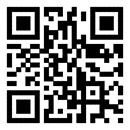 扫描下载9669安卓助手
扫描下载9669安卓助手